photoshop如何给文字添加空心阴影?众所周知,Photoshop是一款特别专业的计算机端图像处理软件,该软件包含了多种图像处理工具,许多小伙伴在平时进行宣传字体或标题字体的设计工作
photoshop如何给文字添加空心阴影?众所周知,Photoshop是一款特别专业的计算机端图像处理软件,该软件包含了多种图像处理工具,许多小伙伴在平时进行宣传字体或标题字体的设计工作时,也经常会遇到需要添加文字空心阴影的情况,下面小编就为大家带来了添加空心阴影的方法,一起来看看吧。

1、点击渐变工具填充背景上的渐变颜色,如图所示。
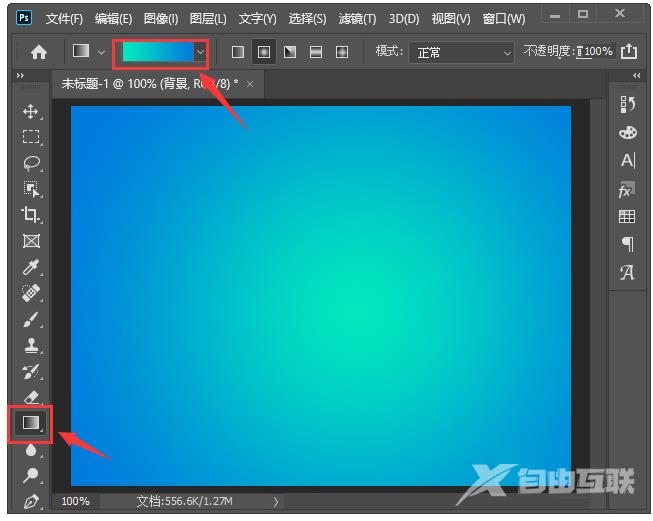
2、然后,用[文字工具]输入文字,例如:快乐,如图所示。
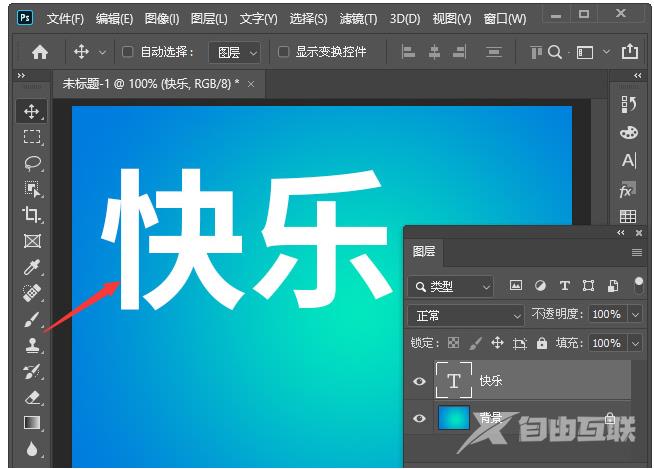
3、在图层中选择文本,点击【FX】找到[投影],如图所示。
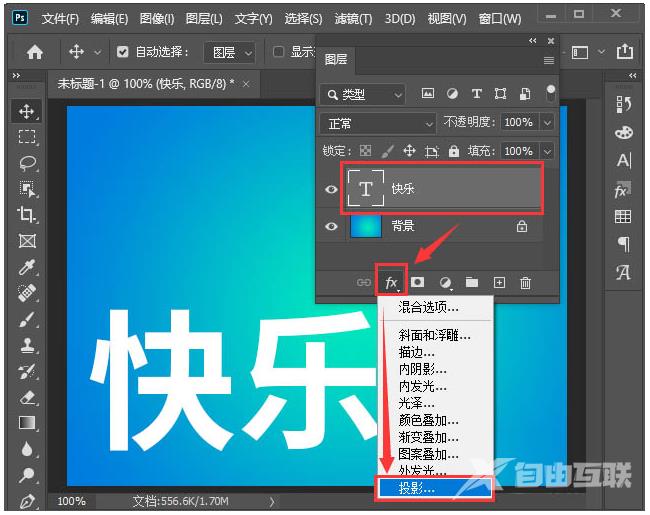
4、然后,我们在投影中将混合模式设定为正常,颜色调整为黑色,如图所示。
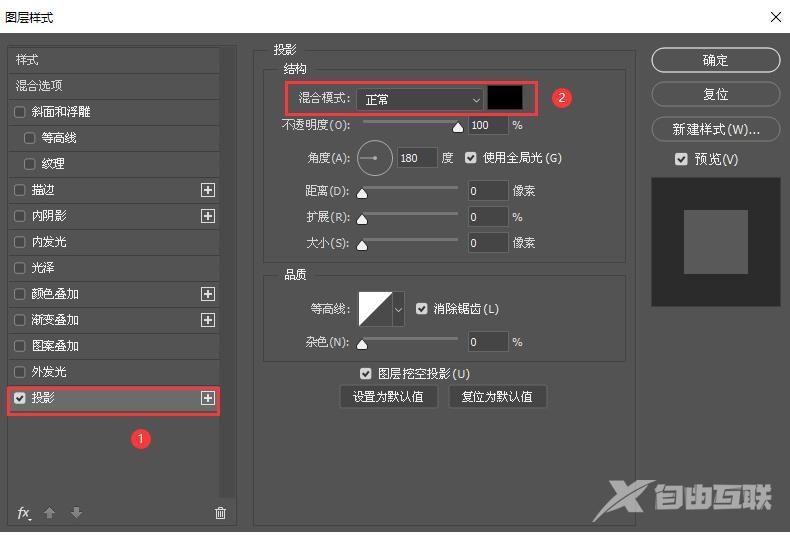
5、如图所示,我们将距离调整为18像素,现在看到文字后面有一个黑色投影。
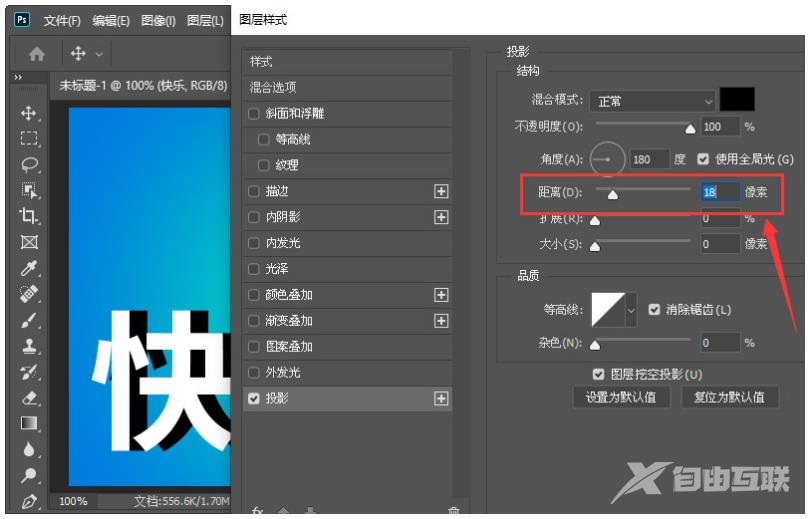
6、下一步,我们在等高线上选择第二种风格,然后点击确定,如图所示。
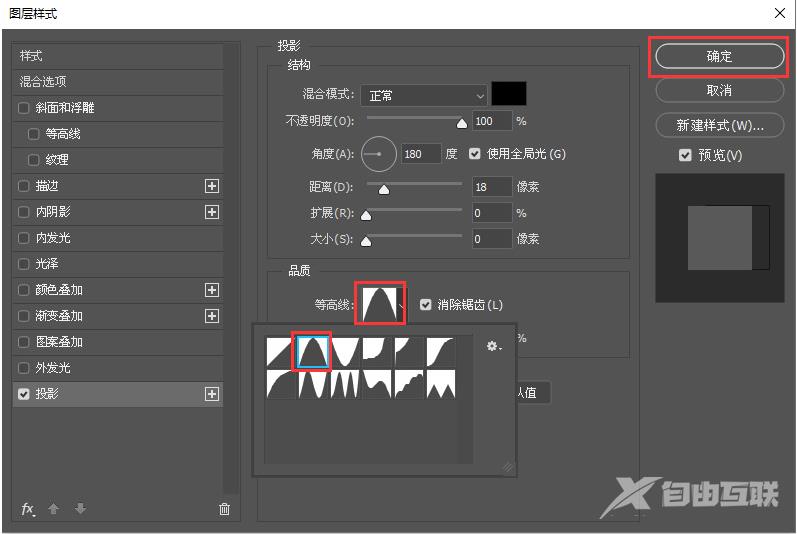
7、最终,当我们看到文字投影时,就会变成空心投影。

